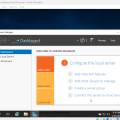Active Directory Domain Services (AD DS) ช่วยให้คุณสามารถสร้างและจัดการเครือข่ายแบบโดเมนได้ นี่คือวิธีติดตั้ง Active Directory Domain Services (AD DS) บน Windows Server 2019
📦 ขั้นตอนที่ 1: ติดตั้งบทบาท AD DS
✅ ใช้ Server Manager (GUI)
-
เปิด Server Manager
-
คลิก Manage > Add Roles and Features
-
ที่หน้า Before You Begin ให้คลิก Next
-
เลือก Role-based or feature-based installation แล้วคลิก Next
-
เลือกเซิร์ฟเวอร์ของคุณ > คลิก Next
-
ที่หัวข้อ Server Roles ให้ติ๊กเลือก Active Directory Domain Services
-
คลิก Add Features หากมีหน้าต่างเด้งขึ้น
-
-
คลิก Next ไปจนถึงหน้า Confirmation
-
คลิก Install
-
รอจนการติดตั้งเสร็จสิ้น จากนั้นคลิก Close
💻 ใช้ PowerShell
⚙️ ขั้นตอนที่ 2: โปรโมทเซิร์ฟเวอร์ให้เป็น Domain Controller
✅ ใช้ Server Manager (GUI)
-
หลังติดตั้งเสร็จ คลิก Promote this server to a domain controller (จะเห็นใน Server Manager)
-
เลือกหนึ่งในตัวเลือกต่อไปนี้:
-
Add a new forest (ถ้าคุณต้องการสร้างโดเมนใหม่)
-
Add a domain controller to an existing domain (ถ้าคุณจะเพิ่มในโดเมนที่มีอยู่แล้ว)
-
-
หากสร้างโดเมนใหม่ ให้กรอก Root domain name เช่น
example.local -
ตั้งรหัสผ่านสำหรับ Directory Services Restore Mode (DSRM)
-
คลิก Next ผ่านแต่ละหน้าจอ (หากไม่แน่ใจสามารถใช้ค่าพื้นฐานได้)
-
คลิก Install
-
เซิร์ฟเวอร์จะรีสตาร์ทอัตโนมัติหลังการโปรโมทเสร็จ
💻 ใช้ PowerShell (ตัวอย่างสำหรับสร้าง Forest ใหม่)
✅ หลังจากติดตั้งเสร็จ
-
เข้าระบบด้วยบัญชีโดเมน เช่น
EXAMPLE\Administrator -
ใช้ Active Directory Users and Computers เพื่อจัดการผู้ใช้ กลุ่ม และ OU ต่าง ๆ
-
ใช้ DNS Manager เพื่อปรับตั้งค่า DNS หากจำเป็น
🎯 สรุป
| งาน | วิธีการ |
|---|---|
| ติดตั้งบทบาท AD DS | ผ่าน Server Manager หรือ PowerShell |
| โปรโมทเป็น Domain Controller | ผ่านวิซาร์ด หรือคำสั่ง PowerShell (Install-ADDSForest) |
| ข้อมูลที่ต้องใช้ | ชื่อโดเมน, รหัสผ่าน DSRM |
| ต้องรีสตาร์ทเครื่องหรือไม่? | ✅ ต้อง |
Ref : https://techdiary11.blogspot.com/2025/04/how-to-install-active-directory-domain.html